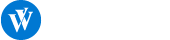解决msvcp140.dll缺失或损坏问题,可以通过重新安装此DLL文件来完成,以下是详细的步骤指导:
一、确认操作系统位数
你需要确定你的电脑操作系统的位数(32位或64位),因为这将决定你下载哪个版本的msvcp140.dll文件,你可以通过以下方式查看系统信息:
右键点击“计算机”图标,选择“属性”。
在弹出的窗口中查找“系统类型”,它将显示是“基于x86的处理器”(即32位)还是“基于x64的处理器”(即64位)。
二、下载合适的msvcp140.dll文件
从可靠的来源下载与你的操作系统版本相匹配的msvcp140.dll文件,可靠的来源包括Microsoft官方网站或其他受信任的技术资源网站,确保下载的DLL文件没有病毒或恶意软件感染。
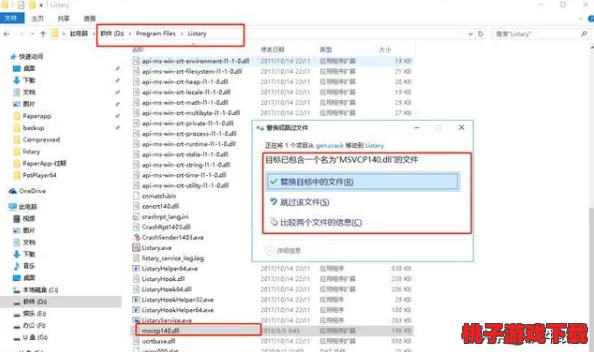
三、备份原始文件(可选但推荐)
在替换原始的msvcp140.dll文件之前,建议先备份该文件以防万一出现问题时可以恢复,你可以在C:\Windows\System32目录(对于32位系统)或C:\Windows\SysWOW64和C:\Windows\System32目录(对于64位系统)中找到它。
四、替换msvcp140.dll文件
将下载的msvcp140.dll文件复制到相应的系统目录中并替换掉原始的文件,请按照以下步骤进行操作:
对于32位系统,只需复制到C:\Windows\System32目录。
对于64位系统,需要同时复制到C:\Windows\System32和C:\Windows\SysWOW64目录。
注意:在进行这一步时,请确保你有管理员权限,否则可能无法成功替换文件。

五、注册DLL文件(有时必要)
在某些情况下,你可能还需要手动注册新的msvcp140.dll文件以确保它被正确加载和使用,这可以通过打开命令提示符(管理员模式)并输入以下命令来完成:
regsvr32 msvcp140.dll
这个命令需要在每个包含新复制的msvcp140.dll文件的目录下分别运行一次(如果你是在两个目录下都复制了文件的话)。
六、验证安装是否成功
重新启动你的电脑并尝试重新运行之前因缺少或损坏msvcp140.dll而无法运行的程序或服务,如果一切正常,那么你已经成功地解决了这个问题!
七、其他可能的解决方案
如果在尝试了上述方法之后仍然遇到问题,你还可以考虑以下几种替代方案:
使用DLL修复工具:这些工具可以自动检测并修复丢失或损坏的系统文件,包括msvcp140.dll,在使用这类工具时要小心谨慎,并确保它们来自可信赖的来源以避免潜在的安全风险。
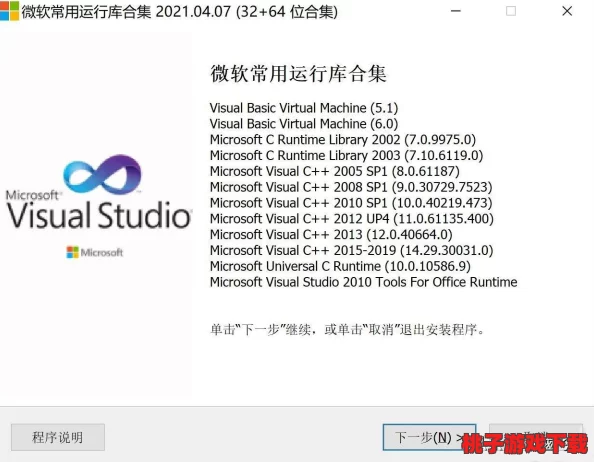
更新Windows操作系统:简单的系统更新就可以解决一些与系统文件相关的问题,请检查是否有可用的Windows更新并及时应用它们。
卸载并重新安装Visual C++ Redistributable:由于msvcp140.dll通常包含在Microsoft Visual C++ Redistributable中,所以你也可以尝试卸载当前安装的版本并从官方渠道重新下载安装最新版本以解决问题。
在处理此类问题时请保持耐心并按照正确的步骤进行操作以减少出错的风险。